各位网友,你们好,今天的主题是打开cdr文件遇到错误怎么办和cdr打开文件出现错误怎么回事cdr文件打开错误的解决办法。我知道,有很多人对这两个问题存在着诸多疑惑,本篇文章就是来帮助大家解答这些疑问的,现在我们就一起来学习一下吧!如果本文能够为你解惑,不妨关注我们的网站,这样你可以看到更多的有用信息,谢谢!
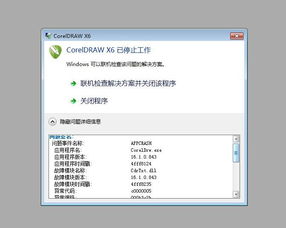
CDR文件打开时显示文件错误,解决方法如下:
1、当出现在CDR中打开AI文件时,有文件被损坏的提示时,其实一般并不是文件真损坏了。将这个提示被损坏的AI文件,用鼠标点击选中。
2、将该文件拖动到AI的软件中,再放开鼠标即可,这样就重新在AI中打开该文件。
3、打开该AI文件后,点击上方菜单栏的文件,如下图箭头1所指,再在下面有一个存储为这一项,点击它。
4、然后就跟平时存储AI文件一样,在打开的存储为窗口里面,取好该AI文件的名称,再点击保存按钮。
5、再在出现的选项窗口上面,点击版本这一项,然后选择一个比较低的版本号,再点击确定。
6、这样设置之后,再把该存储下来的AI文件,重新去CDR中打开,这时就会发现,原本出现文件被损坏的那个提示,就没有了,说明该问题就已解决了。
cdr文件是一种图形文件的保存格式,cdr文件打开错误,也是一种比较常见的情况。那我们该怎么解决这一问题呢?有些不熟悉的网友可能不太了解,那么今天本文就来为大家分享关于cdr文件打开错误的解决办法。
解决办法如下:
方法一:
如果遇到cdr文件打开错误的,那么,大家可以先尝试重启电脑后,再重新打开cdr文件。如果cdr文件还是打开错误的话,还可以尝试将cdr文件拷贝到其他电脑上试试,检查是否可以打开,是否还会出现cdr文件打开错误的情况。
方法二:
如果在其他电脑也无法打开,那就有可能是cdr文件损坏了。建议把cdr文件备份并重名为.cdr后,再次尝试能不能打开。如果还是不行,就是使用你作图时最后存储时的cdr文件备份来尝试打开。
(自动备份文件,一般每20分钟就会自动存储在c:UsersAdministratorAppDataLocalTemp中)
方法三:
其实出现cdr文件打开错误的情况,通常是上次保存cdr文件时出现意外造成的。而这些意外包括内存读写意外,和版本不兼容等。
所以大家可以尝试使用高版本软件打开看看,或是直接打开cdr程序,直接按着F8恢复原始设置,再打开cdr文件就可以了。
方法四:
如果使用高版本的软件还是不能打开,那你就要考虑是不是软件的问题,这时候你可以选择卸载软件,重新下载安装后,再尝试打开cdr文件,应该就不会出现cdr文件打开错误的情况了。
以上就是关于cdr文件打开错误的解决办法啦,有遇到同样情况的可以参考上面的方法来解决。
1、打开CDR文件会提示I/O错误,这时CDR会显示打开一个空白的未命名文件;
2、如果通过菜单栏打开文件,则会弹出I/O读错误提示
3、这时在文件所在的同一个文件夹内找到一个名字很长的TMP文件,直接将其拖动到CDR中
4、这样即可打开该文件
5、打开后可以和backup的自动存档文件比较,发现这个TMP更接近之前保存的文档情况,然后在菜单栏中点击另存为,将其保存












 相关攻略
相关攻略
 近期热点
近期热点
 最新攻略
最新攻略